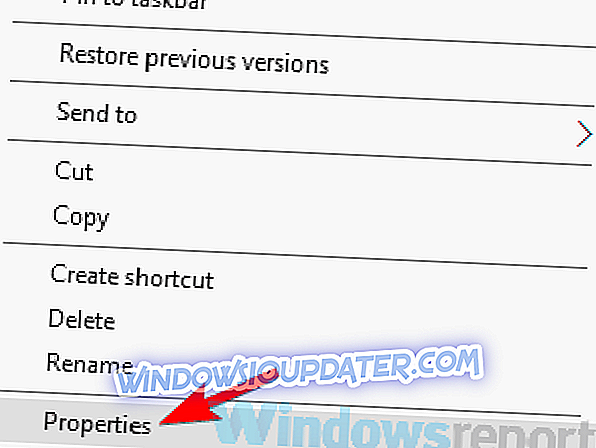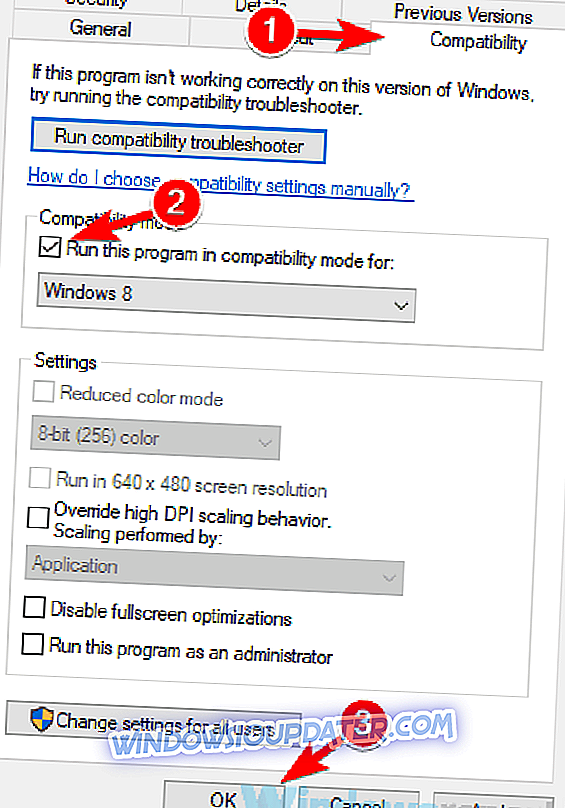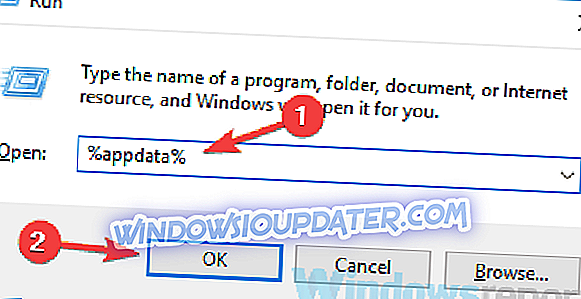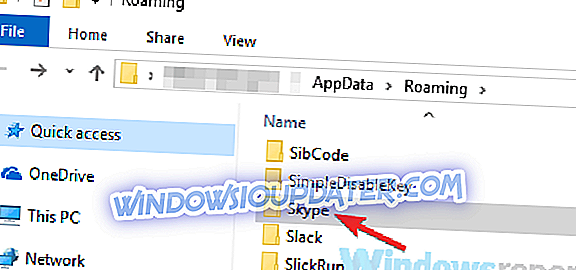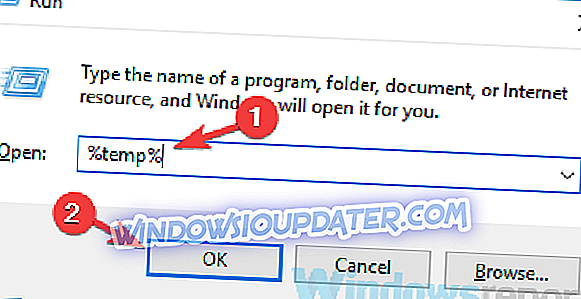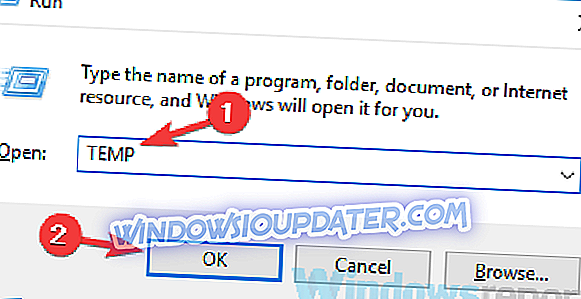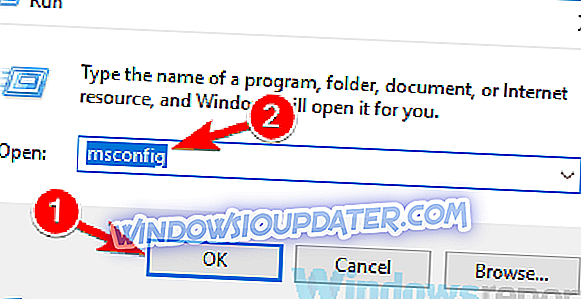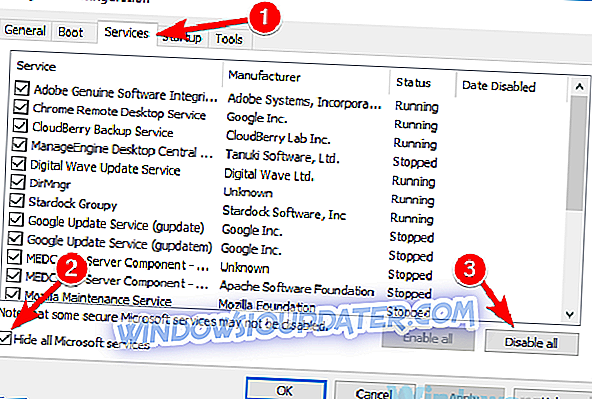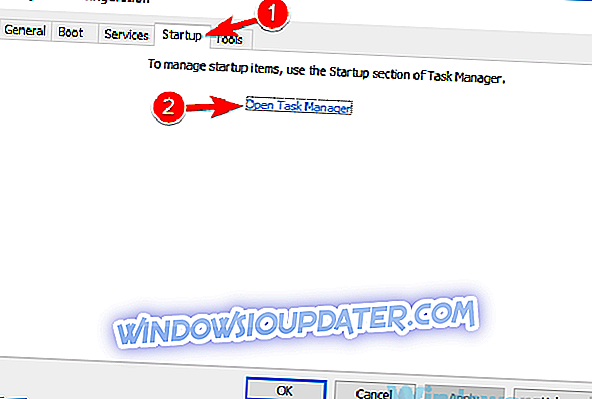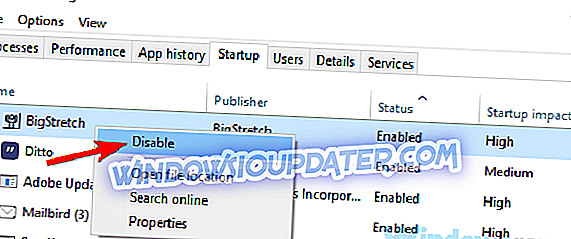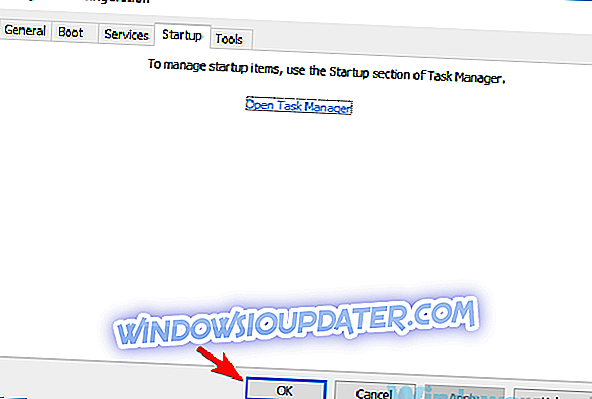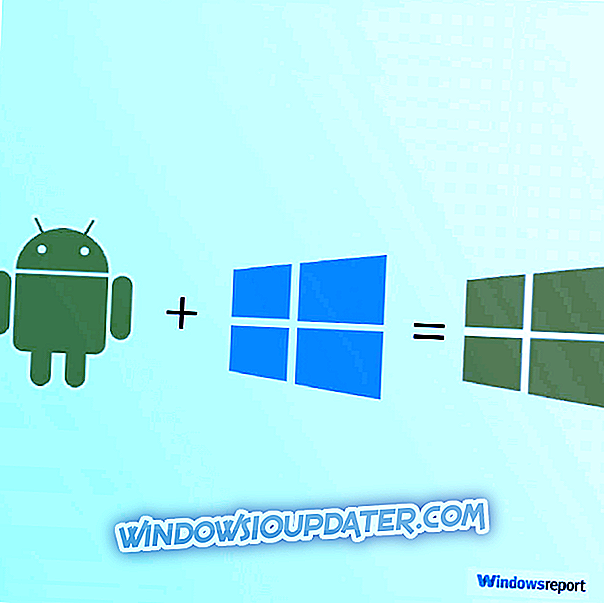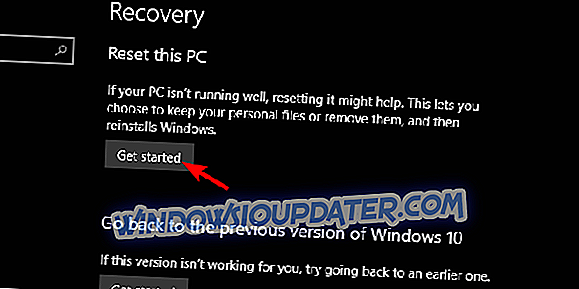Senarai indeks daripada ralat sempadan boleh muncul apabila cuba menjalankan aplikasi tertentu pada PC anda. Kesilapan ini akan menghalang anda daripada menjalankan aplikasi kegemaran anda, jadi hari ini kami akan menunjukkan kepada anda bagaimana untuk membetulkan ralat ini pada Windows 10.
Senarai indeks dari kesilapan sempadan boleh muncul dalam hampir apa-apa aplikasi, dan bercakap tentang ralat ini, berikut adalah beberapa masalah biasa yang dilaporkan pengguna:
- Indeks senarai keluar dari batas (0), (-1), 1, (2), (3) - Isu ini boleh muncul disebabkan oleh antivirus anda, dan jika anda menemui, melumpuhkan atau menyahpasang antivirus anda dan periksa apakah itu membantu.
- Pembuat permainan, GTA V, indeks senarai kesilapan Residen Evil 6 daripada batas - Kadang masalah ini boleh muncul dengan aplikasi atau permainan tertentu. Jika ini berlaku, pasang semula aplikasi yang memberi anda ralat ini dan periksa apakah itu membantu.
- Runtime index list error out of bounds - Masalah ini kadangkala muncul kerana aplikasi yang anda coba jalankan tidak kompatibel sepenuhnya dengan Windows 10. Untuk memperbaikinya, jalankan aplikasi dalam mod Keserasian dan periksa apakah itu membantu.
- Senarai indeks dari luar 1 Realtek HD Audio Manager - Sebagaimana yang telah kami sebutkan, isu ini boleh menjejaskan hampir apa-apa permohonan, dan jika anda mempunyai masalah ini, kemas kini aplikasi yang terjejas ke versi terkini dan periksa apakah itu membantu.
Senarai indeks daripada kesilapan batas, bagaimana untuk memperbaikinya?
- Keluarkan fail Sistem Mekanik
- Periksa antivirus anda
- Cuba jalankan aplikasi dalam mod Keserasian
- Kemas kini aplikasi ke versi terkini
- Namakan semula direktori Skype
- Pasang semula aplikasi yang bermasalah
- Padam fail sementara
- Lakukan boot bersih
Penyelesaian 1 - Keluarkan fail Mekanik Sistem
Menurut pengguna, indeks L keluar dari batas dapat muncul ketika mencoba menjalankan Sistem Mechanic. Nampaknya ralat ini disebabkan oleh fail Sistem Mekanik tertentu yang boleh menjadi rosak, jadi untuk menyelesaikan masalah ini, anda perlu mencari dan menghapuskan fail-fail dari PC anda.
Untuk melakukannya, ikuti langkah-langkah berikut:
- Buka Explorer Fail dan pergi ke direktori C: ProgramDataiolo . Direktori ini secara lalai tersembunyi, jadi anda perlu mendedahkannya. Cukup pergi ke C: drive dan kemudian pilih Lihat dan semak item Tersembunyi .

- Sebaik sahaja anda memasukkan direktori ini, cari fail Smgthints.xml dan Status.xml dan keluarkannya.
Selepas mengeluarkan fail ini, periksa sama ada masalah masih ada. Perlu diingat bahawa penyelesaian ini hanya berfungsi untuk perisian Sistem Mekanik, jadi jika aplikasi lain memberi anda masalah ini, anda perlu menggunakan penyelesaian yang berbeza.
Penyelesaian 2 - Semak antivirus anda

Sekiranya anda mendapat indeks Senarai dari kesilapan pada PC anda, masalahnya mungkin perisian antivirus anda. Kadang-kadang antivirus anda boleh menghalang fail tertentu dan yang akan menghalangi aplikasi berjalan dengan betul.
Untuk memeriksa sama ada antivirus anda adalah masalah, anda perlu mematikan ciri antivirus tertentu atau melumpuhkan antivirus anda sama sekali. Jika itu tidak membantu, anda mungkin perlu mengeluarkan antivirus pihak ketiga anda. Ini selamat dilakukan pada Windows 10 sejak Windows Defender masih akan melindungi sistem anda, walaupun anda mengeluarkan antivirus anda.
Sebaik sahaja anda mengalih keluar antivirus anda, semak apakah masalah masih ada. Jika mengalih keluar antivirus menyelesaikan masalah itu, anda harus mempertimbangkan menukar kepada penyelesaian antivirus yang berbeza. Bitdefender menawarkan perlindungan yang hebat dan ia tidak akan mengganggu aplikasi anda dengan cara apapun, jadi jika anda mencari antivirus yang boleh dipercayai, kami cadangkan anda memberi Bitdefender satu percubaan.
- Dapatkan sekarang Bitdefender
Penyelesaian 3 - Cuba jalankan aplikasi dalam mod Keserasian
Senarai indeks daripada ralat sempadan kadang-kadang boleh muncul jika aplikasi yang anda cuba jalankan tidak sepenuhnya bersesuaian dengan Windows 10. Ini boleh berlaku dengan aplikasi yang lebih lama, tetapi anda mungkin dapat membetulkan masalah itu hanya dengan menjalankannya dalam mod Keserasian .
Sekiranya anda tidak tahu, Mod keserasian adalah ciri khas yang membolehkan anda menjalankan aplikasi lama pada Windows 10, dan anda boleh mengaktifkan mod Keserasian dengan melakukan perkara-perkara berikut:
- Klik kanan aplikasi yang memberi anda mesej ini dan pilih Properties dari menu.
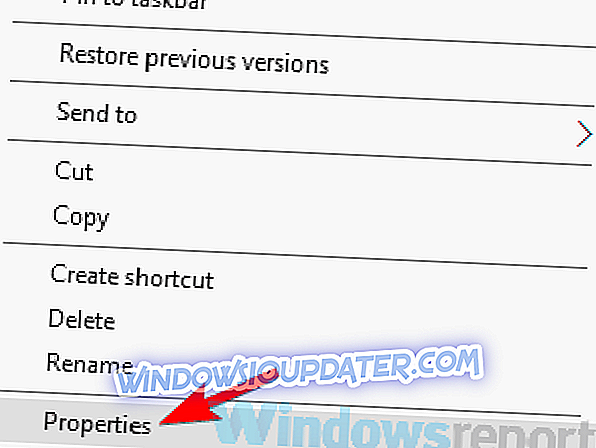
- Pergi ke tab Keserasian dan semak Jalankan program ini dalam mod keserasian untuk pilihan. Sekarang pilih versi lama Windows. Klik Guna dan OK untuk menyimpan perubahan.
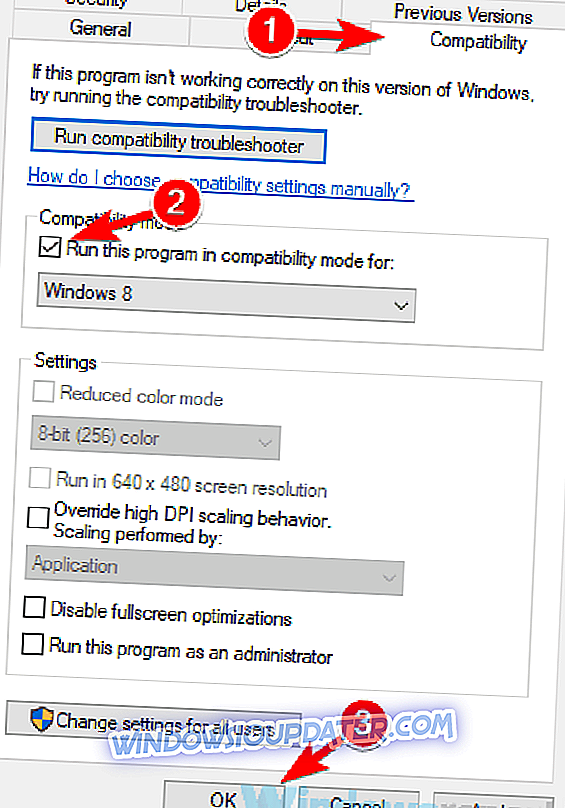
Menurut pengguna, menggunakan mod Keserasian mungkin membetulkan masalah ini untuk anda, tetapi anda mungkin harus bereksperimen dengan tetapan yang berlainan sehingga anda dapat mencari yang berfungsi untuk anda.
Penyelesaian 4 - Kemas kini aplikasi kepada versi terkini
Sekiranya anda mendapat indeks Senarai dari kesilapan batas kemungkinan aplikasi yang anda cuba jalankan adalah masalah. Aplikasi tertentu boleh memberi anda kesilapan ini jika mereka menghadapi apa-apa pepijat atau gangguan. Cara terbaik untuk mengelakkan gangguan adalah untuk memastikan aplikasi terkini.
Sekiranya anda menghadapi masalah ini, cuba muat turun aplikasi terkini dan pasang kemas kini terkini. Selepas kemas kini dipasang, semak jika masalah masih ada.
Penyelesaian 5 - Namakan semula senarai Skype
Ramai pengguna melaporkan indeks Senarai daripada kesilapan semasa cuba menjalankan Skype. Ralat ini boleh berlaku jika fail anda rosak, tetapi anda mungkin dapat menyelesaikan masalah dengan menamakan semula direktori Skype anda. Untuk melakukannya, ikuti langkah-langkah berikut:
- Tutup Skype sepenuhnya pada PC anda.
- Tekan Windows Key + R. Sekarang masukkan % appdata% dan tekan Enter atau klik OK .
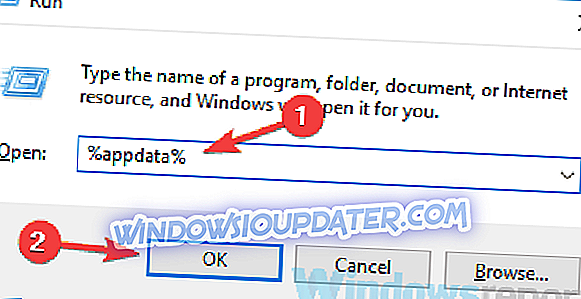
- Cari direktori Skype dan tukar namanya ke skype.old .
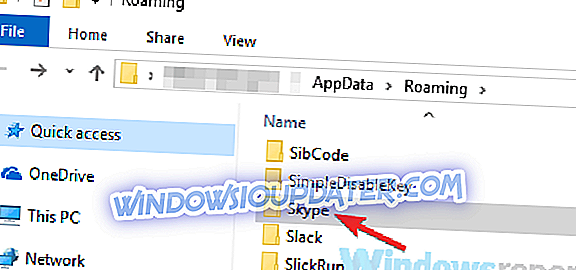
- Selepas itu, mulakan Skype lagi dan periksa sama ada masalah masih ada.
Ini adalah penyelesaian yang mudah, tetapi perlu diingat bahawa ia hanya berfungsi dengan Skype. Sekiranya anda menghadapi masalah ini dengan mana-mana aplikasi lain, anda mungkin mahu menggunakan penyelesaian yang berbeza.
Penyelesaian 6 - Pasang semula aplikasi yang bermasalah
Menurut pengguna, kadang-kadang satu-satunya cara untuk memperbaiki masalah ini adalah memasang semula aplikasi yang bermasalah. Senarai indeks daripada kesilapan sempadan boleh muncul dalam hampir apa-apa aplikasi, dan kadang-kadang satu-satunya cara untuk membetulkan masalah ini adalah untuk menyahpasangnya.
Terdapat beberapa cara untuk melakukannya, tetapi yang paling berkesan ialah menggunakan perisian uninstaller seperti Revo Uninstaller . Sekiranya anda tidak tahu, perisian uninstaller boleh mengalih keluar sebarang aplikasi dari PC anda, tetapi ia juga akan mengeluarkan semua fail dan entri pendaftaran yang berkaitan dengannya.
- Dapatkan sekarang Revo Unistaller Pro versi
Sebaik sahaja anda mengalih keluar aplikasi itu, pasang semula versi terkini dan masalahnya akan diselesaikan secara kekal.
Penyelesaian 7 - Padam fail Sementara
Menurut pengguna, indeks Senarai dari kesilapan batas dapat muncul karena file sementara Anda. Banyak aplikasi membuat fail sementara, dan fail-fail ini kadang-kadang boleh menyebabkan pelbagai masalah. Untuk membetulkan masalah ini dan banyak lagi, sangat dinasihatkan untuk mengalih keluar semua fail sementara. Untuk melakukannya, ikuti langkah-langkah berikut:
- Tekan Windows Key + R dan masukkan % temp% . Tekan Enter atau klik OK .
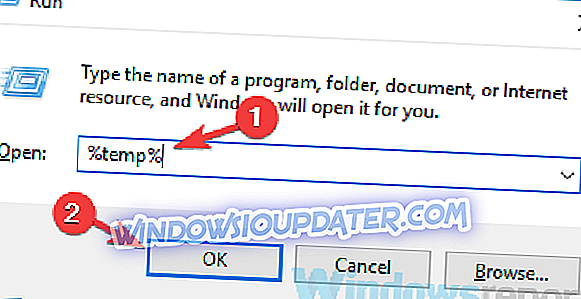
- Pilih semua fail dan padamnya.
- Sekarang tekan Windows Key + R sekali lagi dan taip TEMP . Tekan Enter atau klik OK .
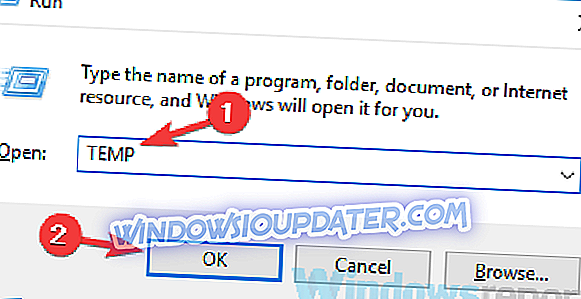
- Pilih semua fail dan padamnya.
Setelah melakukan itu, semak apakah masalah itu telah diselesaikan. Jika anda mahu, anda juga boleh menggunakan Pembersihan Cakera untuk membersihkan fail sementara dan membetulkan masalah ini. Jika anda mahukan alat canggih yang akan membersihkan fail sementara bersama fail lama dan tidak perlu, kami cadangkan anda mencuba CCleaner . Alat ini bukan sahaja akan membersihkan cakera anda, tetapi ia juga akan mengimbas pendaftaran anda untuk kesilapan dan membersihkan cache anda, dengan itu mempercepatkan PC anda.
- Muat turun edisi percuma CCleaner
Penyelesaian 8 - Lakukan boot bersih
Jika anda terus mendapat indeks Senarai dari kesilapan, masalah itu mungkin menjadi aplikasi pihak ketiga pada PC anda. Untuk mencari aplikasi yang bermasalah, dinasihatkan supaya anda melakukan boot bersih dan melumpuhkan semua aplikasi dan perkhidmatan permulaan. Anda boleh melakukannya dengan mengikuti langkah berikut:
- Tekan Windows Key + R. Taip msconfig dan klik OK atau tekan Enter .
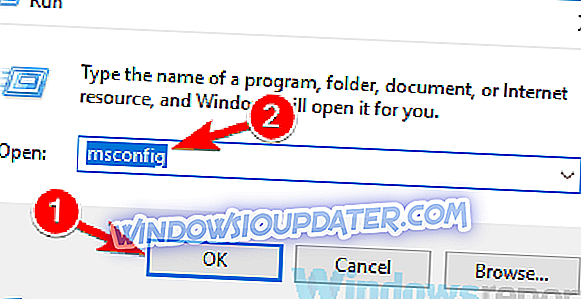
- Tetingkap Konfigurasi Sistem kini akan muncul. Navigasi ke tab Perkhidmatan dan semak Sembunyikan semua pilihan perkhidmatan Microsoft . Sekarang klik butang Lumpuhkan semua .
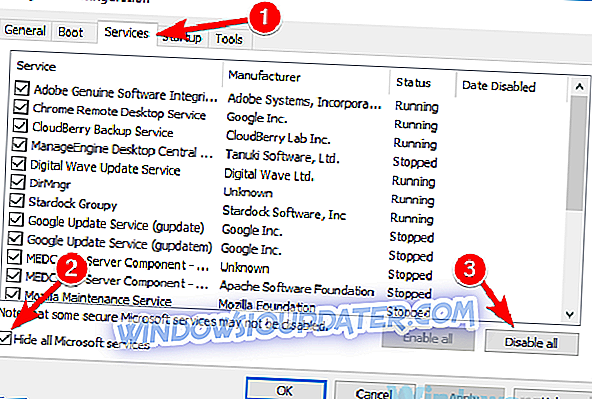
- Sekarang pergi ke tab Permulaan dan klik Open Task Manager .
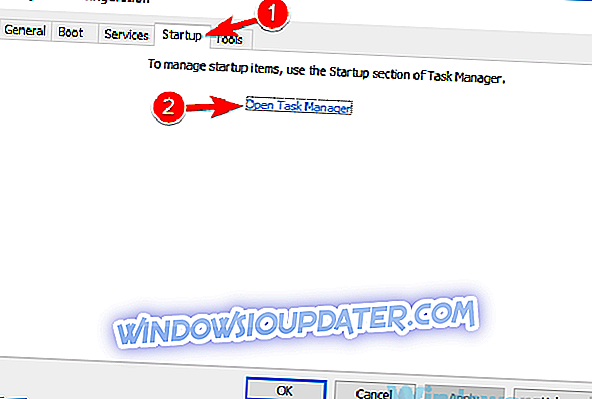
- Apabila Pengurus Tugas dibuka, anda akan melihat senarai aplikasi permulaan. Klik kanan aplikasi pertama pada senarai dan pilih Lumpuhkan dari menu. Ulangi ini untuk semua aplikasi permulaan.
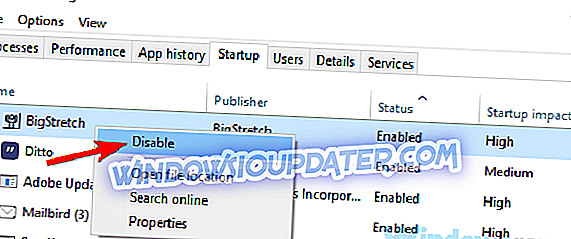
- Sebaik sahaja anda melumpuhkan semua aplikasi permulaan, anda perlu kembali ke tetingkap Sistem Konfigurasi . Klik Terapkan dan OK untuk menyimpan perubahan dan mulakan semula PC anda.
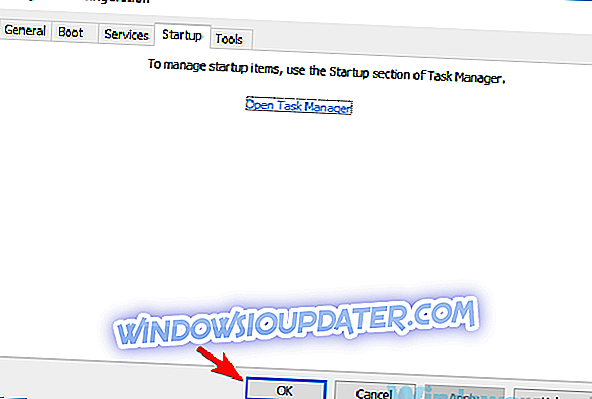
Sebaik sahaja PC anda dimulakan semula, semak apakah masalah masih ada. Jika isu ini tidak muncul, itu bermakna salah satu aplikasi atau perkhidmatan permulaan menyebabkannya. Untuk menentukan punca itu, dinasihatkan untuk membolehkan aplikasi dan perkhidmatan satu demi satu atau dalam kumpulan sehingga anda menemui punca masalah.
Sebaik sahaja anda menemuinya, alih keluar aplikasi yang bermasalah dan isu itu harus diselesaikan secara kekal.
Seperti yang anda dapat lihat indeks Senarai dari kesilapan batas boleh menjadi agak bermasalah dan menghalang anda daripada menjalankan aplikasi kegemaran anda. Walau bagaimanapun, anda sepatutnya dapat menyelesaikan masalah ini dengan memasang semula aplikasi yang bermasalah atau mengemas kininya. Jika itu tidak berfungsi, jangan ragu untuk mencuba sebarang penyelesaian lain dari artikel ini.